Pataisymas: „Adobe Lightroom“ strigimas / užšalimas sistemoje „Windows 11“.
įvairenybės / / February 23, 2022
„Adobe“ rinkinys, įskaitant „Photoshop“ ir „Lightroom“, yra dvi svarbios programinės įrangos dalys, kurias turi pasilikti bet kuris turinio kūrėjas ar grafikos dizaineris. Tačiau neseniai atnaujinus arba įdiegus „Windows 11“, daugelis vartotojų pranešė apie skundus dėl „Adobe Lightroom“ gedimo ar užstojimo „Windows 11“. Programa užstringa be įspėjimo ar klaidos pranešimo, todėl sunku pašalinti triktis. Jei esate profesionalus fotografas arba laisvai samdomas darbuotojas, kuris redaguoja nuotraukas pragyvenimui, sudužęs „Adobe Lightroom“ tikrai gali atsidurti blogoje vietoje.
Nuo „Windows 11“ paleidimo buvo pristatyta daug naujų funkcijų, pabrėžiant didesnį programų ir programinės įrangos suderinamumą įvairiuose įrenginiuose. Tačiau priešingai, daug svarbios programinės įrangos, pvz., „Adobe Lightroom“, nustojo veikti arba sudužo „Windows 11“ kompiuteryje. Ši problema greičiausiai yra susijusi su diegimo failais arba grafika. Taigi čia yra keletas trikčių šalinimo veiksmų, kuriuos galite naudoti norėdami tai išspręsti.

Puslapio turinys
-
Pataisymas: „Adobe Lightroom“ užstringa „Windows 11“.
- 1 būdas: pašalinkite papildinius
- 2 būdas: atnaujinkite grafikos tvarkyklę
- 3 būdas: ištrinkite „Lightroom“ laikinąjį aplanką
- 4 būdas: iš naujo įdiekite kodekus ir papildinius
- 5 būdas: Išjunkite GPU nustatymuose
- 6 būdas: išvalykite atmintį ir disko talpyklą
- 7 metodas: Katalogo optimizavimas
- 8 būdas: atnaujinkite / iš naujo įdiekite „Lightroom“.
- 9 būdas: išjunkite viso ekrano režimą
- Išvada
Pataisymas: „Adobe Lightroom“ užstringa „Windows 11“.
Prieš peržiūrint šį vadovą, verta patikrinti pagrindinius trikčių šalinimo veiksmus. Kartais programos strigimo problema kyla dėl mažo RAM arba mažų procesoriaus išteklių. Taigi iš naujo paleiskite kompiuterį ir pažiūrėkite, ar problema išlieka. Žemiau yra keletas būdų, kurie jums padės.
1 būdas: pašalinkite papildinius
Naudojant „Windows 11“, daugelyje programų buvo pranešta apie gedimus ir taip yra dėl nesuderinamumo su trečiųjų šalių papildiniais. Trečiųjų šalių kūrėjams vis tiek bus laikas iš naujo sukonfigūruoti savo modulius / papildinius, kad jie veiktų „Windows 11“. Tačiau iki tol verta tokius papildinius pašalinti.
Dažniausi įskiepiai, dėl kurių „Adobe Lightroom“ sugenda „Windows 11“, yra šie:
1) „AdobeStock“. 2) Facebook. 3) Flickr. 4) LogiO Options. 5) Nikon Tether-Zusatzmodul. 6) SmugMu2 būdas: atnaujinkite grafikos tvarkyklę
Svarbu nuolat atnaujinti grafikos tvarkyklę, nes jos pagrindinis komponentas, kurį „Adobe“ naudoja savo programoms paleisti. Turime išsamų išsamų įrašą Kaip atnaujinti vaizdo plokštės tvarkykles.
Žemiau yra jūsų vaizdo plokštės nuorodos, eikite į atitinkamą svetainę ir atsisiųskite ją:
- Atsisiųskite NVIDIA grafikos tvarkykles
- Atsisiųskite AMD grafikos tvarkykles
- Atsisiųskite „Intel“ grafikos tvarkykles
Turėsite pasirinkti tikslų kompiuterio vaizdo plokštės modelį, kurį gavome atlikdami ankstesnį veiksmą.
Taip pat turite galimybę leisti svetainei nuskaityti jūsų sistemą, kad automatiškai nustatytų, kokių tvarkyklių jums reikia. Tiesiog atminkite, kad kartais jūsų bus paprašyta įdiegti nuskaitymą atliekančią priemonę.
Skelbimai
Pastaba: Daugelis vartotojų turi „Intel“ integruotą grafiką vietoj tikrųjų GPU blokų. „Intel“ naudotojai turi rankiniu būdu atnaujinti savo vaizdo plokštės tvarkykles, nes „Windows 10“ tvarkyklių versija neveiks „Windows 11“. Taigi eikite į „Intel“ svetainę ir atsisiųskite naujausias tvarkykles.
3 būdas: ištrinkite „Lightroom“ laikinąjį aplanką
Sistemoje „Windows 11“ daugelis programų stringa be reikalo. Ir pagrindinė priežastis yra temp aplankas. Kai programinei įrangai nepavyksta nepaisyti laikinojo aplanko duomenų, ji paprastai sugenda. Taigi galite lengvai tai išspręsti ištrindami laikinąjį aplanką C diske.
Temp aplanke paprastai saugoma laikina informacija, todėl prieš ištrindami šį aplanką būtinai išsaugokite neišsaugotus failus ar projektą.
Atidarykite failų naršyklę ir eikite į C: Vartotojai >> [Jūsų vartotojo vardas] >> AppDataRoaming >> Adobe
Skelbimai

Raskite „Lightroom“ aplanką ir ištrinkite jį. Dabar paleiskite „Lightroom“, kad sužinotumėte, ar ši problema išlieka.
4 būdas: iš naujo įdiekite kodekus ir papildinius
Kodekai naudojami jūsų vaizdo įrašų failams koduoti ir iššifruoti „Lightroom“. Kai kodekai yra sugadinti arba įdiegti neteisingai, tai gali sukelti „Lightroom“ gedimo problemą. Taip gali nutikti ir su nesuderinamais papildiniais. Taigi būtinai išjunkite visus nereikalingus papildinius ir atnaujinkite visus kodekus.
Patarimas
Jei nesate tikri, kur atsisiųsti tinkamus kodekus, nesijaudinkite. Kadangi šie kodai jau yra „Adobe“ paketo dalis. Tačiau rekomenduojame įdiegti VLC medijos leistuvę, nes jame yra papildomų vaizdo kodekų, kurie išspręs „Lightroom“ gedimo problemą „Windows 11“.
5 būdas: Išjunkite GPU nustatymuose
Daugeliui vartotojų „Adobe Lightroom“ gedimo / užšalimo problema sistemoje „Windows 11“ kyla dėl GPU problemų. Net ir atnaujinus kompiuterio grafiką, vis tiek yra pakeitimų, kurie nesuderinami su programine įranga. Taigi, kai išjungsite GPU prieigą, programinė įranga turėtų veikti gerai.
Atidarykite „Adobe Lightroom“ nustatymus.
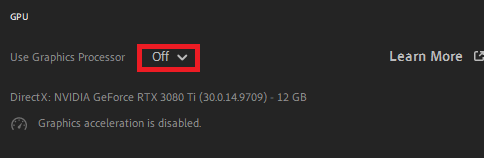
Čia eikite į GPU skyrių ir išjunkite grafinio procesoriaus parinktį.
Atlikę šiuos nustatymus, iš naujo paleiskite „Lightroom“ ir patikrinkite, ar strigimo problemos išlieka. Programinė įranga gali užtrukti ilgiau, kol įkels failus ir peržiūras, tačiau tai sumažins gedimų ir duomenų praradimo tikimybę.
6 būdas: išvalykite atmintį ir disko talpyklą
Kaip minėjome aukščiau, „Adobe Lightroom“ reikalauja išteklių ir gali sunaudoti visą turimą jūsų kompiuterio atmintį. Ir jis gali dar labiau sugesti, kai baigiasi kompiuterio atmintis. Taigi, norėdami išspręsti šią problemą, galite pabandyti išvalyti atmintį ir talpyklą.
Paleiskite „Lightroom“ ir eikite į „Preferences“ > „Performance“.

Čia spustelėkite Išvalyti talpyklą, kad ištrintumėte visus failus iš disko talpyklos.
Dar kartą paleiskite „Lightroom“, kad pamatytumėte, ar jis sugenda, ar ne. Jei jis vis tiek užstringa, išbandykite kitą toliau pateiktą pataisą.
7 metodas: Katalogo optimizavimas
Katalogo optimizavimas liepia „Lightroom“ ištirti, kaip saugote vaizdus ir nuotraukas. Labai mažai tikėtina, kad tai sukels strigimo problemą, tačiau verta patikrinti.
Paleiskite „Lightroom“ ir eikite į „Preferences“ > „Performance“.
Spustelėkite mygtuką Optimizuoti katalogą.

Baigę iš naujo paleiskite „Lightroom“ ir patikrinkite, ar gedimas tęsiasi.
8 būdas: atnaujinkite / iš naujo įdiekite „Lightroom“.
Jei nė vienas iš aukščiau pateiktų metodų jums netinka, tai reiškia, kad jūsų diegimas sugadintas. Paprastai taip nutinka, kai trūksta vieno ar daugiau svarbių failų iš programinės įrangos arba jie ištrinami. Taigi, norėdami išspręsti šią problemą, turite iš naujo įdiegti „Lightroom“.
9 būdas: išjunkite viso ekrano režimą
Tai gali būti laikoma laikinu metodu, tačiau jis tinka daugumai vartotojų. Galite manyti, kad tai klaida, kurią perkėlus „Adobe Lightroom“ viso ekrano režimu, programa užstringa. Taigi būtinai paleiskite programą lango režimu.
Kai programa paleidžiama, spustelėkite klaviatūros mygtuką „Windows“ ir programa veiks tik lango režimu. Tikiuosi, kad tai veiks jums, kol „Adobe“ nepateiks oficialaus pataisymo.
Išvada
Tai veda prie šio vadovo, skirto „Adobe Lightroom“ gedimui arba užšalimui sistemoje „Windows 11“, pabaigos. Nors dauguma šių problemų gali skirtis kiekvienam asmeniui, atnaujinus „Lightroom“ programą kartu su grafinėmis tvarkyklėmis problema bus išspręsta. Jei nė vienas iš šių dalykų jums netinka ir naudoti „Adobe Lightroom“ jums labai svarbu, rekomenduojame jums Norėdami iš naujo įdiegti „Windows 10“ savo kompiuteryje ir palaukite, kol bus išleistas oficialus suderinamumo su „Windows“ pataisymas 11.

![Kaip įdiegti „Stock ROM“ „Masstel N520“ [programinės aparatinės įrangos failas]](/f/90b9de01bfc0c850eae5479b118c682b.jpg?width=288&height=384)

